iSkysoft PDF Converter是一款好用的PDF文档格式转换软件。我们可以使用iSkysoft PDF Converter轻松将PDF文档转换成HTML格式文件;
安装软件后双击iSkysoft PDF Converter桌面快捷方式打开软件;


极速小编这一次就给大家演示一下怎么使用iSkysoft PDF Converter将PDF文档转换成HTML文档吧。点击在iSkysoft PDF Converter主界面中的Add PDF Files,打开文件浏览窗口;

在文件浏览窗口中,根据PDF文档的存放文件夹路径,找到想要转换成HTML文件的PDF文档。用鼠标点击选中PDF文档后点击打开;
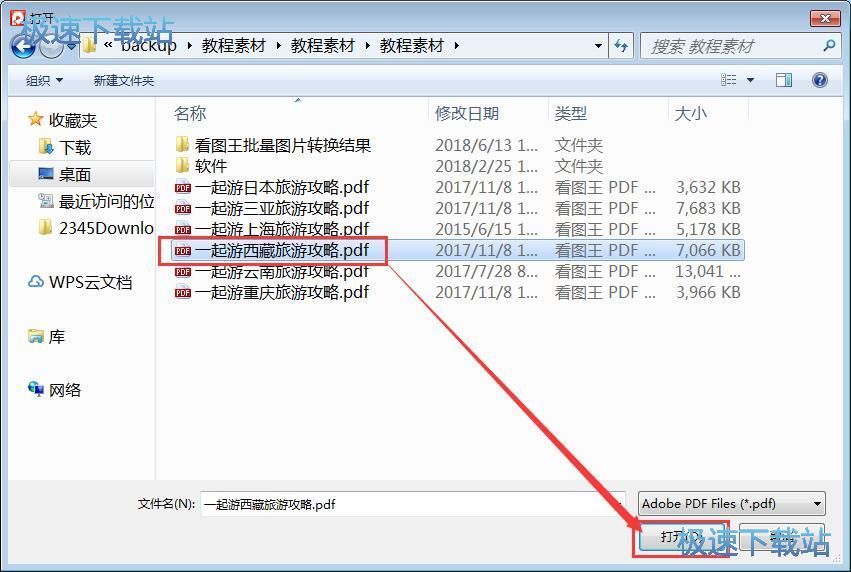
PDF文档成功导入到iSkysoft PDF Converter中。接下来我们可以选择PDF格式转换的目标文件格式。点击iSkysoft PDF Converter主界面中的文件输出格式选择,在格式选择列表中点击HTML,将文件输出格式设置成HTML文档;

接下来我们来修改转换文件输出路径。点击iSkysoft PDF Converter文件输出路径右边的选项按钮,打开文件夹浏览窗口。在文件夹浏览窗口中点击选中想要用来保存iSkysoft PDF Converter输出文件的文件夹,然后点击确定;

iSkysoft PDF Converter格式转换设置完成。点击主界面中的Convert转换,就可以开始使用iSkysoft PDF Converter将PDF文档转换成HTML文档;

iSkysoft PDF Converter正在将PDF文档转换成HTML文档,PDF格式转换需要一定的时间,请耐心等待;

格式转换成功,我们这时候可以打开文件输出文件夹,就可以查看从PDF转换得到的HTML文档。

iSkysoft PDF Converter的使用方法就讲解到这里,希望对你们有帮助,感谢你对极速下载站的支持!